So erhöhen und wechseln Sie die PHP-Version
In diesem Artikel erfahren Sie, wie Sie PHP-Versionen hinzufügen und wechseln. Es hat einen gewissen Referenzwert. Freunde in Not können sich darauf beziehen. Ich hoffe, es wird für alle hilfreich sein.

1. PHP-Version hinzufügen
1. Mein PHP-Verzeichnis ist A:WampServerwampbinphpphp5.4.3, das heißt, die standardmäßig installierte PHP-Version ist 5.4.3.
Einige Projekte erfordern unterschiedliche PHP-Versionen, daher müssen Sie mehrere PHP-Versionen im wampbinphp-Verzeichnis hinzufügen.
Ich habe bereits versucht, die PHP-Version 7.2.8 erfolgreich zu installieren. Als ich zum ersten Mal die 64-Bit-PHP-Version installierte, war dies nicht erfolgreich.
Wenn ich jetzt an einem Projekt arbeite, erhalte ich die Fehlermeldung „count():Parameter muss ein Array oder ein Objekt sein, das Countable implementiert“. Ich muss die PHP-Version herabsetzen, also werde ich die PHP7.1-Version installieren Jetzt.
Hier reichen diese beiden Tutorials zum Hinzufügen einer PHP-Version aus: „Fügen Sie Unterstützung für mehrere PHP-Versionen (PHP5.3, PHP5.4, PHP5.5) unter WAMPSERVER hinzu. 》 und „So aktualisieren Sie die PHP-Version – Praxis des Upgrades von php7.1.5 wamp von php5.5.12“.
2. Laden Sie die erforderliche PHP-Version „*** x86 Thread Safe“ von https://windows.php.net/download/ herunter. Ich habe beispielsweise das Zip-Paket der PHP-Version 7.1.21 heruntergeladen und in die PHP-Version eingefügt B. mein Verzeichnis A: WampServerwampbinphp, entpacken Sie den Ordner und benennen Sie ihn in „php7.1.21“ um. Dies ist die „PHP-Versionsnummer“.
Wenn Sie mehr über verschiedene Download-Versionen erfahren möchten, lesen Sie „Wie wähle ich die PHP-Version unter Windows aus?“ 》.
3. Kopieren Sie die Dateien php.ini, phpForApache.ini und wampserver.conf in den vorhandenen PHP-Ordner (z. B. den Ordner PHP5.4.3) in den Ordner php7.1.21.
4. Ändern Sie die beiden Dateien php.ini und phpForApache.ini, suchen Sie alle php5.4.3 in den beiden Dateien und ersetzen Sie sie durch php7.1.21.
5. Ändern Sie die Datei wampserver.conf, siehe Schritt 6 von „So aktualisieren Sie die PHP-Version – aktualisieren Sie die Wamp-Praxis von php7.1.5 von php5.5.12“.
Ich habe den Ordner „Apache2.2.22“ im Wampbinapache-Verzeichnis gefunden, also ist meine Apache-Version 2.2X, dann sind die Änderungen in der Datei wampserver.conf wie folgt:
$phpConf['apache']['2.2']['LoadModuleName'] = 'php7_module'; $phpConf['apache']['2.2']['LoadModuleFile'] = 'php7apache2_2.dll';
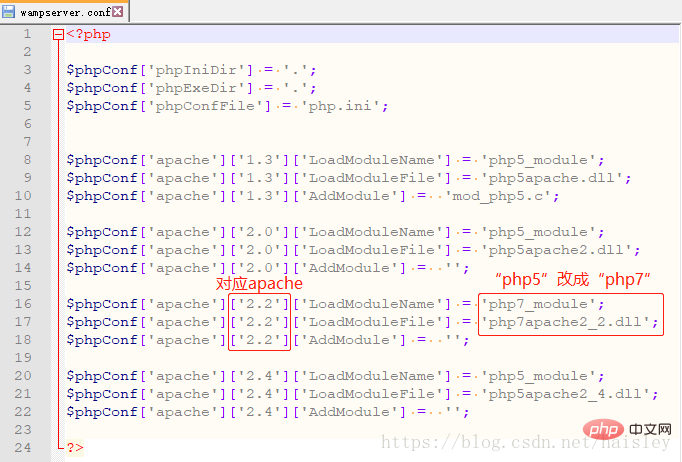
6. Im wampbinapacheapache2.2.22 bin-Verzeichnis, löschen Sie die Datei php.ini.
7. Suchen Sie im Verzeichnis wampbinapacheapache2.2.22conf die Datei httpd.conf, suchen Sie nach LoadModule und ändern Sie sie in
LoadModule php7_module "A:/WampServer/wamp/bin/php/php7.1.21/php7apache2_2.dll"
8. Erstellen Sie im Ordner wampbinphpphp7.1.21 einen neuen Ordner und nennen Sie ihn „zend_ext“.
Laden Sie die entsprechende dynamische Linkbibliothek unter https://xdebug.org/download.php in den Ordner zend_ext herunter. Meine Version ist 7.1, Thread Safe, 32-Bit. Der Name dieser dynamischen Linkbibliothek lautet „php_xdebug-2.7.0alpha1-7.1-vc14.dll“.
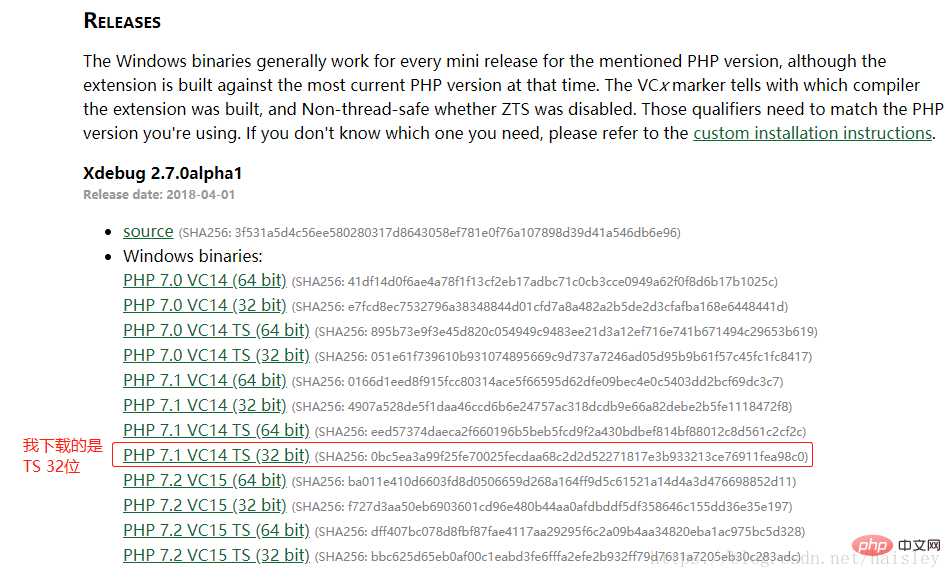
9. Suchen Sie im Ordner wampbinphp7.1.21 die Datei php.ini und ändern Sie sie wie folgt:
; XDEBUG Extension zend_extension = "A:/WampServer/wamp/bin/php/php7.1.21/zend_ext/php_xdebug-2.7.0alpha1-7.1-vc14.dll"
10. Starten Sie WampServer abschließend aus .
Klicken Sie mit der linken Maustaste auf das WampServer-Symbol, wählen Sie „PHP“ und klicken Sie aus Neugier auf die Datei „php.ini“ (diese Datei befindet sich tatsächlich im Ordner wampbinapacheapache2.2.22bin. Sie wurde zuvor in Schritt 6 einmal gelöscht und es sollte automatisch neu generiert werden.
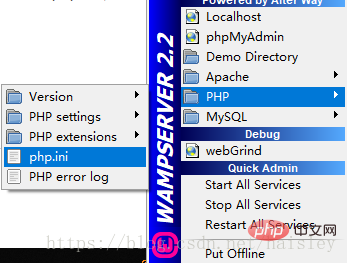 Aus Neugier habe ich die „PHP-Versionsnummer“ in der Datei „php.ini“ in „php7.1.21“ geändert und auch die dynamische Linkbibliothek wurde gemäß Schritt 9 geändert.
Aus Neugier habe ich die „PHP-Versionsnummer“ in der Datei „php.ini“ in „php7.1.21“ geändert und auch die dynamische Linkbibliothek wurde gemäß Schritt 9 geändert.
;extension=php_mysql.dll
extension_dir = "A:/WampServer/wamp/bin/php/php7.1.21/ext/"
12. Nach der Installation klicken und öffnen Sie WampServer mehrmals (ich habe die Version php7.1.21 am Anfang nicht gesehen, also habe ich noch ein paar Mal darauf geklickt), PHP→Version „7.1.21“ erschien, und die PHP-Version wurde erfolgreich hinzugefügt.
Aber das „√“ vor PHP→Version steht immer noch vor „7.2.8“, also habe ich cmd in das Eingabeaufforderungsfenster eingegeben
; XDEBUG Extension zend_extension = "A:/WampServer/wamp/bin/php/php7.1.21/zend_ext/php_xdebug-2.7.0alpha1-7.1-vc14.dll"
und festgestellt, dass sich die aktuelle PHP-Version nicht geändert hat, sie ist es immer noch „php7.2.8“. Wechseln Sie als nächstes die PHP-Version.
Empfohlenes Lernen:
php-Video-TutorialZweitens: Wechseln Sie die PHP-Version.
Legen Sie einfach die PHP-Umgebungsvariablen unter Windows fest. Weitere Informationen finden Sie im Tutorial „Einstellen von PHP-Umgebungsvariablen unter Windows“.
1. Klicken Sie unter Win10 mit der rechten Maustaste auf „Dieser PC“ → „Eigenschaften“ → „Erweiterte Systemeinstellungen“ → „Umgebungsvariablen“, suchen Sie „Pfad“ unter „Systemvariablen“ und doppelklicken Sie zum Bearbeiten.
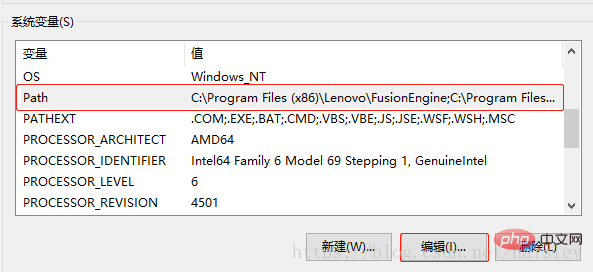 2. Suchen Sie den Pfad zu PHP und ändern Sie den letzten Pfad „php7.2.8“ in die gewünschte Version. Ändern Sie ihn hier in „wampbinphpphp7.1.21“.
2. Suchen Sie den Pfad zu PHP und ändern Sie den letzten Pfad „php7.2.8“ in die gewünschte Version. Ändern Sie ihn hier in „wampbinphpphp7.1.21“.
3、在命令提示符窗口cmd输入
php -v

可以看到,php的版本已经切换成功了。
Das obige ist der detaillierte Inhalt vonSo erhöhen und wechseln Sie die PHP-Version. Für weitere Informationen folgen Sie bitte anderen verwandten Artikeln auf der PHP chinesischen Website!

Heiße KI -Werkzeuge

Undresser.AI Undress
KI-gestützte App zum Erstellen realistischer Aktfotos

AI Clothes Remover
Online-KI-Tool zum Entfernen von Kleidung aus Fotos.

Undress AI Tool
Ausziehbilder kostenlos

Clothoff.io
KI-Kleiderentferner

AI Hentai Generator
Erstellen Sie kostenlos Ai Hentai.

Heißer Artikel

Heiße Werkzeuge

Notepad++7.3.1
Einfach zu bedienender und kostenloser Code-Editor

SublimeText3 chinesische Version
Chinesische Version, sehr einfach zu bedienen

Senden Sie Studio 13.0.1
Leistungsstarke integrierte PHP-Entwicklungsumgebung

Dreamweaver CS6
Visuelle Webentwicklungstools

SublimeText3 Mac-Version
Codebearbeitungssoftware auf Gottesniveau (SublimeText3)

Heiße Themen
 1378
1378
 52
52
 Wie wechsle ich beim Xiaomi 14Ultra zwischen 4g und 5g?
Feb 23, 2024 am 11:49 AM
Wie wechsle ich beim Xiaomi 14Ultra zwischen 4g und 5g?
Feb 23, 2024 am 11:49 AM
Xiaomi 14Ultra ist eines der beliebtesten Xiaomi-Modelle in diesem Jahr. Xiaomi 14Ultra verbessert nicht nur den Prozessor und verschiedene Konfigurationen, sondern bringt den Benutzern auch viele neue funktionale Anwendungen beliebt, aber es gibt einige häufig verwendete Funktionen, die Sie vielleicht noch nicht kennen. Wie wechselt das Xiaomi 14Ultra zwischen 4g und 5g? Lassen Sie mich Ihnen unten den spezifischen Inhalt vorstellen! Wie wechsle ich beim Xiaomi 14Ultra zwischen 4g und 5g? 1. Öffnen Sie das Einstellungsmenü Ihres Telefons. 2. Suchen Sie im Einstellungsmenü nach den Optionen „Netzwerk“ und „Mobiles Netzwerk“ und wählen Sie sie aus. 3. In den Mobilfunknetzeinstellungen sehen Sie die Option „Bevorzugter Netztyp“. 4. Klicken oder wählen Sie diese Option und Sie werden sehen
 Bedienungs-Tutorial für den Wechsel von der Win11-Home-Version zur Professional-Version_Bedienungs-Tutorial für den Wechsel von der Win11-Home-Version zur Professional-Version
Mar 20, 2024 pm 01:58 PM
Bedienungs-Tutorial für den Wechsel von der Win11-Home-Version zur Professional-Version_Bedienungs-Tutorial für den Wechsel von der Win11-Home-Version zur Professional-Version
Mar 20, 2024 pm 01:58 PM
Wie konvertiert man Win11 Home Edition in Win11 Professional Edition? Im Win11-System ist es in Home Edition, Professional Edition, Enterprise Edition usw. unterteilt, und auf den meisten Win11-Notebooks ist das Win11 Home Edition-System vorinstalliert. Heute zeigt Ihnen der Editor die Schritte zum Wechsel von der Win11-Home-Version zur Professional-Version 1. Klicken Sie zunächst mit der rechten Maustaste auf diesen Computer auf dem Win11-Desktop und den Eigenschaften. 2. Klicken Sie auf Produktschlüssel ändern oder Windows aktualisieren. 3. Klicken Sie dann nach der Eingabe auf Produktschlüssel ändern. 4. Geben Sie den Aktivierungsschlüssel ein: 8G7XN-V7YWC-W8RPC-V73KB-YWRDB und wählen Sie Weiter. 5. Dann wird der Erfolg angezeigt, sodass Sie die Win11-Home-Version auf die Win11-Professional-Version aktualisieren können.
 So implementieren Sie die Dual-System-Umschaltung im Win10-System
Jan 03, 2024 pm 05:41 PM
So implementieren Sie die Dual-System-Umschaltung im Win10-System
Jan 03, 2024 pm 05:41 PM
Viele Freunde sind möglicherweise nicht an das Win-System gewöhnt, wenn sie zum ersten Mal damit in Berührung kommen. Es gibt duale Systeme im Computer. Schauen wir uns nun die detaillierten Schritte zum Wechseln an zwischen den beiden Systemen. So wechseln Sie zwischen zwei Systemen im Win10-System 1. Umschalten der Tastenkombination 1. Drücken Sie die Tasten „win“ + „R“, um „Ausführen“ zu öffnen. 2. Geben Sie „msconfig“ in das Feld „Ausführen“ ein und klicken Sie auf „OK“. 3. Im geöffneten Fenster „ „Systemkonfiguration“ Wählen Sie in der Benutzeroberfläche das gewünschte System aus und klicken Sie auf „Als Standard festlegen“. Nach Abschluss kann „Neustart“ den Wechsel abschließen. Methode 2. Schalter beim Booten auswählen 1. Wenn Sie über duale Systeme verfügen, steht Ihnen eine Auswahloperationsschnittstelle zur Verfügung wird beim Booten angezeigt. Sie können die Auf- und Ab-Tasten der Tastatur verwenden, um das System auszuwählen
 Wechseln Sie den Dual-System-Startmodus des Apple-Computers
Feb 19, 2024 pm 06:50 PM
Wechseln Sie den Dual-System-Startmodus des Apple-Computers
Feb 19, 2024 pm 06:50 PM
So wechseln Sie beim Start zwischen Apple-Dual-Systemen Als leistungsstarkes Gerät können Apple-Computer zusätzlich zu ihrem eigenen macOS-Betriebssystem auch andere Betriebssysteme wie Windows installieren, um einen Dual-System-Wechsel zu erreichen. Wie wechseln wir also beim Booten zwischen den beiden Systemen? In diesem Artikel erfahren Sie, wie Sie auf Apple-Computern zwischen Dual-Systemen wechseln. Bevor wir Dual-Systeme installieren, müssen wir zunächst bestätigen, ob unser Apple-Computer Dual-System-Switching unterstützt. Im Allgemeinen basieren Apple-Computer auf
 Entwicklungsgeschichte der PHP-Version (1995–2022)
Jun 01, 2020 pm 01:59 PM
Entwicklungsgeschichte der PHP-Version (1995–2022)
Jun 01, 2020 pm 01:59 PM
Wie kann ich als PHP-Lernender und Entwickler seine Geschichte nicht verstehen? Die folgende chinesische PHP-Website soll PHP-Enthusiasten dazu veranlassen, die verschiedenen historischen Versionen von PHP zu überprüfen.
 So verwenden Sie Tastenkombinationen zum Wechseln von Arbeitsmappen in Excel
Mar 20, 2024 pm 01:50 PM
So verwenden Sie Tastenkombinationen zum Wechseln von Arbeitsmappen in Excel
Mar 20, 2024 pm 01:50 PM
Bei der Anwendung von Excel-Software sind wir es gewohnt, Tastenkombinationen zu verwenden, um einige Vorgänge einfacher und schneller zu machen. Wenn wir sie anzeigen, müssen wir ständig zwischen Aufgaben wechseln Durch die schnellere Umschaltmethode wird viel Zeit beim Umschalten eingespart, was erheblich zur Verbesserung der Arbeitseffizienz beiträgt. Um dieses Problem zu lösen, wird der Redakteur heute darüber sprechen : So verwenden Sie die Tastenkombinationen zum Wechseln von Arbeitsmappen in Excel. 1. Zuerst sehen Sie unten in der geöffneten Excel-Tabelle mehrere Arbeitsmappen. Sie müssen schnell zwischen verschiedenen Arbeitsmappen wechseln, wie in der Abbildung unten gezeigt. 2. Drücken Sie dann die Strg-Taste auf der Tastatur, ohne sie zu bewegen, und wählen Sie bei Bedarf den Job rechts aus
 Ich kann in Win11 nicht mit Alt+Tab die Schnittstelle wechseln. Was ist der Grund?
Jan 02, 2024 am 08:35 AM
Ich kann in Win11 nicht mit Alt+Tab die Schnittstelle wechseln. Was ist der Grund?
Jan 02, 2024 am 08:35 AM
Win11 unterstützt Benutzer dabei, die Tastenkombination Alt+Tab zu verwenden, um das Tool zum Wechseln des Desktops aufzurufen. Kürzlich ist jedoch ein Freund auf das Problem gestoßen, dass Win11 Alt+Tab die Benutzeroberfläche nicht wechseln kann. Ich kenne den Grund nicht und weiß nicht, wie ich es lösen kann. Warum kann Win11 Alt+Tab die Schnittstelle nicht wechseln? Antwort: Da die Tastenkombinationsfunktion deaktiviert ist, ist hier die Lösung: 1. Zuerst drücken wir „win+r“ auf der Tastatur, um den Lauf zu öffnen. 2. Geben Sie dann „regedit“ ein und drücken Sie die Eingabetaste, um die Gruppenrichtlinie zu öffnen. 3. Geben Sie dann „HKEY_CURRENT_USER\SOFTWARE\Microsoft\Windows\CurrentVersion\Explorer“ ein.
 So wechseln Sie die Dual-System-Einstellungen auf Huawei-Mobiltelefonen
Feb 20, 2024 am 10:09 AM
So wechseln Sie die Dual-System-Einstellungen auf Huawei-Mobiltelefonen
Feb 20, 2024 am 10:09 AM
Mit der rasanten Entwicklung von Smartphones hat Huawei als führendes Technologieunternehmen viele beliebte Mobiltelefonprodukte auf den Markt gebracht. Unter ihnen ist das Dual-System von Huawei eine Funktion, die viele Benutzer begeistert. Durch das Dual-System von Huawei können Benutzer zwei Betriebssysteme, wie Android und HarmonyOS, gleichzeitig auf demselben Mobiltelefon ausführen. Diese Funktion ermöglicht mehr Flexibilität und Komfort. Wie wechselt man also die Einstellungen zwischen Huawei-Dual-Systemen? Finden wir es gemeinsam heraus. Bevor Sie auf Ihrem Huawei-Telefon zum Dual-System-Setup wechseln,




